Приложение Mac не запускается? Вот как это исправить
Гайд в разделе MAC советы "Приложение Mac не запускается? Вот как это исправить" содержит информацию, советы и подсказки, которые помогут изучить самые важные моменты и тонкости вопроса….
 pathdoc / Shutterstock
pathdoc / Shutterstock
Итак, вы загрузили и установили новое приложение для Mac, но оно не открывается. Теперь вам нужно выяснить, проблема ли это в macOS, проблема несовместимости или даже угроза безопасности. Давайте попробуем решить проблему и запустить это приложение.
Gatekeeper предотвращает запуск неподписанных приложений
Если вы получаете сообщение об ошибке, в котором говорится, что приложение «не может быть открыто, потому что разработчик не может быть проверен», виноват Gatekeeper .
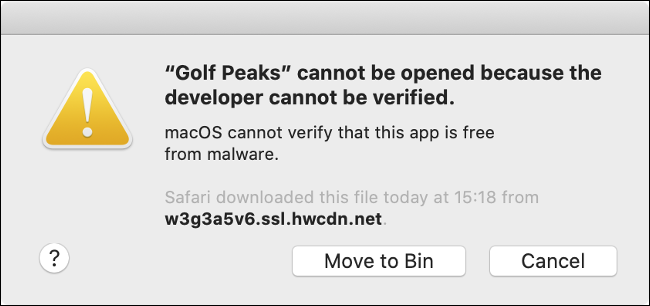
Гейткипер был впервые представлен в 2012 году с выпуском Mac OS X 10.8 Mountain Lion. Это функция безопасности, которая останавливает запуск приложения, если оно не было подписано сертифицированным сертификатом разработчика Apple. В современных версиях macOS неподписанное программное обеспечение просто не запустится, пока вы не утвердите его.
Apple постепенно усложняет запуск потенциально опасного программного обеспечения. В более старых версиях операционной системы можно было отключить Gatekeeper, но в macOS Sierra он останется.
Чтобы обойти Gatekeeper, сразу после попытки запустить рассматриваемое приложение запустите System Preferences & gt, Безопасность и конфиденциальность, а затем щелкните вкладку «Общие». Внизу вы должны увидеть сообщение о том, что приложение заблокировано, «потому что оно не от идентифицированного разработчика.”
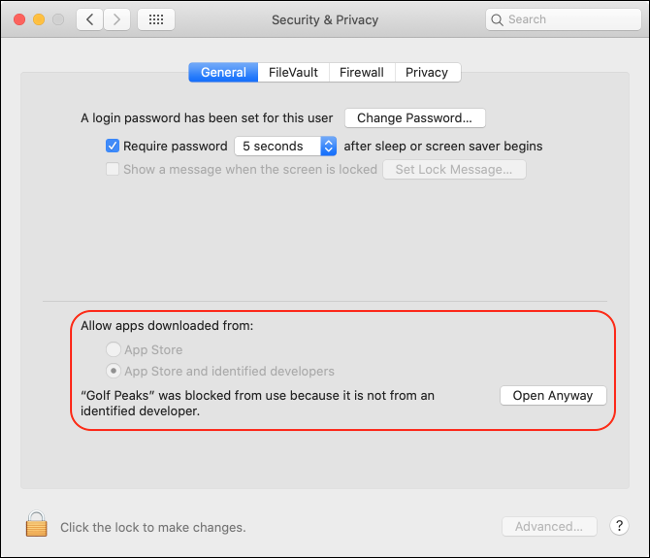
Щелкните« Все равно открыть », а затем щелкните« Открыть »во всплывающем окне. Теперь вы сообщили операционной системе, что одобряете рассматриваемое приложение, и больше не будете беспокоиться об этом.
Опасны ли неподписанные приложения?
Неподписанные приложения по своей сути не опасны, но подавляющее большинство угроз безопасности исходит от так называемого «неподписанного» программного обеспечения. Неподписанное приложение означает, что разработчик не зарегистрирован в Apple. Для этого требуется ежегодная плата, а некоторые разработчики просто не могут себе этого позволить.
В частности, проекты с открытым исходным кодом обычно имеют незначительный бюджет, а программисты тратят свое время в качестве волонтеров. Точно так же любитель, который создает небольшое бесплатное приложение, может не захотеть платить за учетную запись разработчика, если он или она не будет зарабатывать на этом деньги.
Если вы знаете, откуда пришло приложение, и вы доверяйте источнику загрузки, вас не следует откладывать только потому, что он не подписан. Определенные типы приложений, такие как клиенты для обмена файлами, в первую очередь не подлежат утверждению Apple.
Обновление устаревших 32-разрядных приложений
Если вы получаете сообщение об ошибке, сообщающее, что приложение «нуждается в обновлении, ”Вы, вероятно, пытаетесь запустить устаревшее 32-битное программное обеспечение.
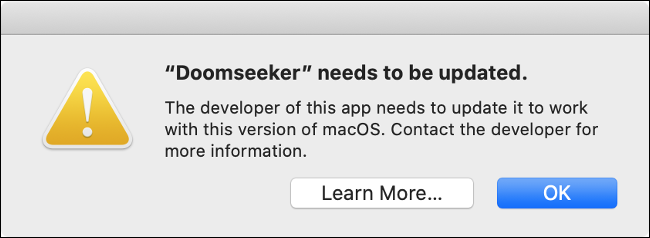
macOS Catalina официально отказалась от поддержки 32-битных приложений, когда она появилась осенью 2019. Решение перейти на чистую 64-разрядную версию привело к созданию более эффективной операционной системы, но отключило 32-разрядные приложения. Если вы хотите запустить их, лучше всего создать виртуальную машину, на которой работает macOS Mojave или более ранняя версия.
Когда вы столкнетесь с этой проблемой, вам придется загрузить 64-битную версию приложения, которое вы хочу бежать. Поскольку macOS какое-то время поддерживает как 64-, так и 32-разрядное программное обеспечение, многие разработчики уже имеют 64-разрядные версии своих приложений.
Зайдите на сайт приложения и найдите последнюю версию. Если проект больше не поддерживается, возможно, пришло время найти альтернативу.
Это не повлияет на приложения, приобретенные в App Store, поскольку все устаревшие 32-разрядные версии были удалены. Разработчики должны предоставить 64-битные версии, если они хотят быть добавленными в магазин.
Устранение проблем с разрешениями Каталины
Иногда вы можете получить расплывчатое сообщение об ошибке, в котором просто говорится: «Не удается открыть приложение (название приложения)». Эта ошибка, по-видимому, связана с проблемой разрешений в некоторых приложениях и macOS Catalina.
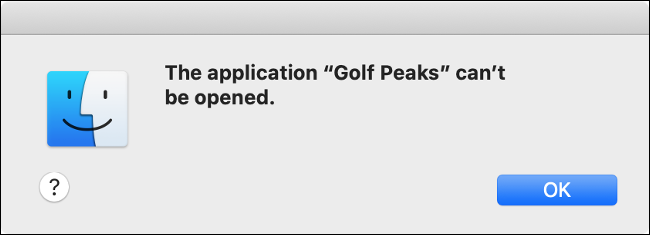
К счастью, обычно вы можете исправить ее с помощью простой консольной команды. Для этого вам нужно точно знать, как название приложения отображается в папке «Приложения». Чтобы узнать, откройте Finder и нажмите «Приложения» на боковой панели. Прокрутите вниз до приложения, чтобы увидеть его точное название. Вам нужно будет добавить «.app» в конец его имени, как показано в примере ниже.
Вооружившись этой информацией, откройте Терминал, выполнив поиск в поиске Spotlight (нажмите Command + Пробел и введите «Терминал») или перейдите в «Приложения» и «Утилиты» и откройте его там.
Введите следующую команду, заменив «Имя приложения.app »с именем приложения, которое вы пытаетесь запустить, а затем нажмите Enter:
chmod + x /Applications/Appname.app/Contents/MacOS/*
Если в заголовке app, вам придется использовать его, чтобы избежать этого. Например, для приложения Golf Peaks, упомянутого на изображении выше, вам нужно будет ввести следующую команду:
chmod + x / Applications / Golf Peaks.app/Contents/MacOS/*
Эта ошибка кажется ограничиваться более старыми приложениями, работающими на macOS Catalina. Команда chmod позволяет изменять разрешения в Unix и Unix-подобных операционных системах. Запустив chmod + x, вы делаете указанный каталог исполняемым, чтобы ваш Mac мог запускать файлы внутри него.
XProtect блокирует вредоносные приложения
Если вы получаете сообщение об ошибке, в котором говорится, что приложение «повредит ваш компьютер» »С возможностью переместить его прямо в корзину, ваш Mac заблокировал запуск потенциальных вредоносных программ. К сожалению, вы ничего не можете сделать, чтобы обойти это.
В macOS есть встроенная функция защиты от вредоносных программ под названием XProtect, которую Apple постоянно обновляет правилами для выявления вредоносного ПО. Если приложение, которое вы пытаетесь запустить, нарушает эти правила, macOS наотрез откажется его запускать.
Не все приложения, отмеченные XProtect, являются вредоносными в традиционном смысле. В частности, кейгены и взломы, используемые для пиратского программного обеспечения, обнаруживаются и блокируются XProtect, даже если они не представляют непосредственной угрозы для вашей системы.
Сторонний антивирус также блокирует приложения
Вам действительно не нужен антивирус для Mac. Осторожный подход Apple к обеспечению безопасности с помощью таких функций, как песочница приложений, привратник, защита целостности системы и XProtect, означает, что вы защищены от большинства угроз. Вредоносные программы для Mac абсолютно существуют, но они не так распространены, как в Windows или Android.
Сторонние приложения безопасности, такие как Malwarebytes для Mac, работают в режиме реального времени и сканируют файлы и приложения по мере их использования. Если вашему антивирусу не нравится определенное приложение, он может помешать вам его открыть. Вам нужно либо временно отключить антивирус, либо добавить исключение, чтобы обойти это.
Просто убедитесь, что вы знаете, с чем имеете дело, если приложение было заблокировано, для этого может быть веская причина.
Приложения Mac App Store позволяют избежать большинства проблем
Приложения, которые вы загружаете из App Store, обычно просто работают. Опять же, это связано с тем, что любые доступные там приложения должны соответствовать рекомендациям Apple, что означает, что вы должны быть в курсе правил Apple с частыми обновлениями и исправлениями.
Все, что вы загружаете из App Store, подписывается и не будет остановлено Привратник. Все эти приложения являются изолированными, что означает, что система ограничивает их взаимодействие с наиболее важными частями операционной системы.
К сожалению, не все приложения доступны в App Store, но вы не должны опасаться установки приложений из других источников.
